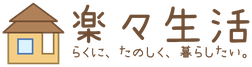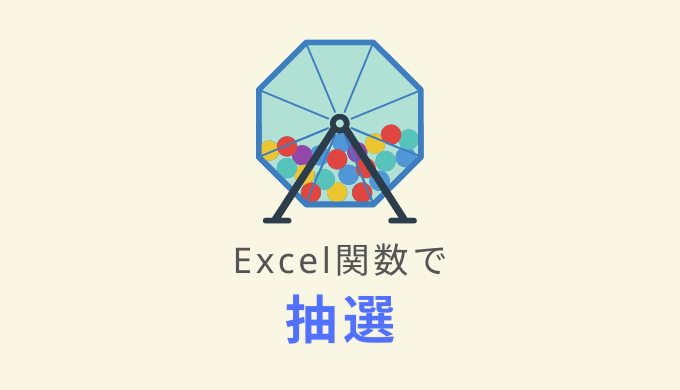エクセル(Excel)で超簡単にランダム抽選する方法を紹介します。
例えば…キャンペーン応募者10名の中から、公正・公平にランダムに当選者を決めたい。
といった時に活躍します。それでは手順を説明していきます。
ランダムに公正な抽選をするための手順まとめ(簡単3ステップ)
手順①:ランダムな乱数を生成
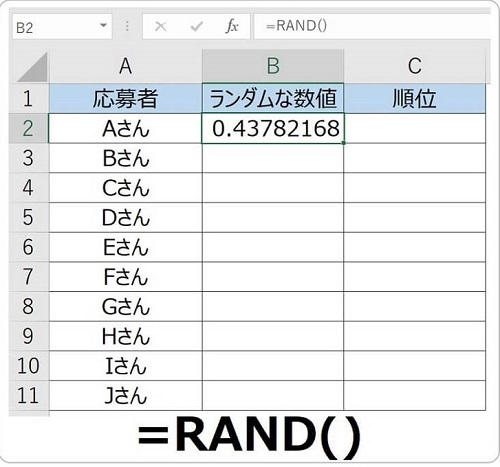
RAND関数を使って、0以上で1を超えない数値をランダムで生成します。
B2セルに以下の関数を入力します。
=RAND()
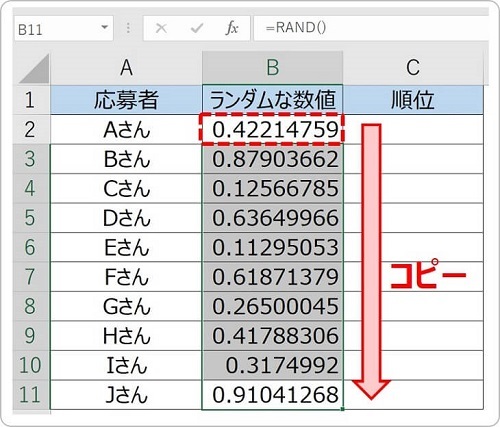
RAND関数を入力したB2セルを、応募者全員のセル(B3~B11セル)にコピーします。
Ctrl + C でコピーし、 Ctrl + V でペーストすれば早いです。
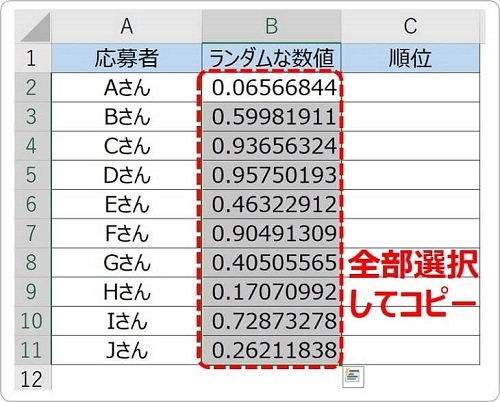
セルにデータを入力したりすると、RAND関数は「新しいランダムな数値」に更新してしまいます。
なのでRAND関数で生成した数値が入力されているセルを、値にしておきます。
セル全体をコピーします。
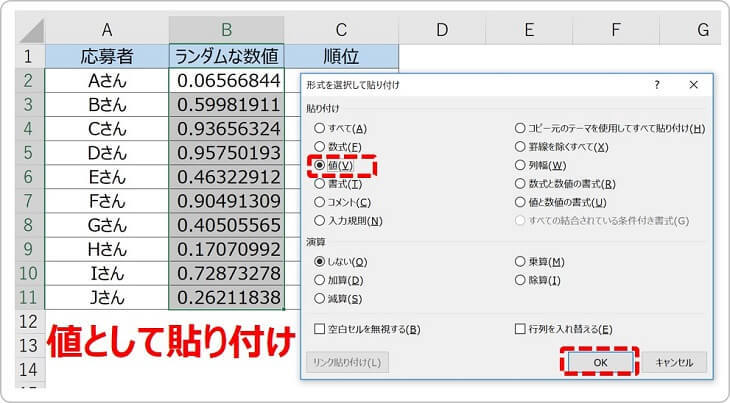
「値として貼り付け」します。これで、ランダムな数値が毎回変わることはありません。
- セルをコピーする
- Alt → E → S → V → Enter
手順②:ランダムな数値を昇順に順位付け
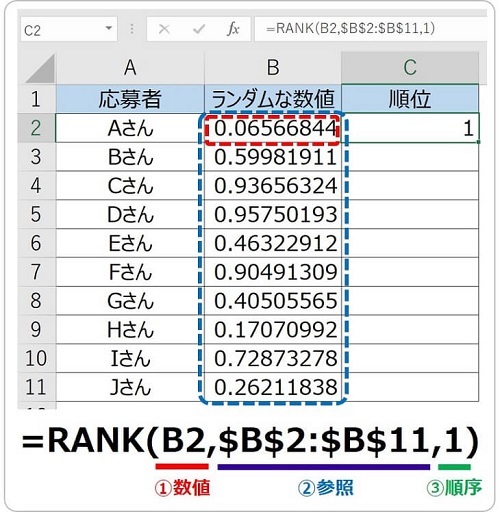
生成したランダムな数値を順位付けするため、RANK関数を使います。
C2セルに以下の関数を入力します。
=RANK(B2,$B$2:$B$11,1)
①数値=B2セル(Aさんのランダムな数値)
②参照=$B$2:$B$11(順位をつけたい範囲)
③順序=1(昇順)
※降順に並び替えたい場合は、「③順序」に”0″を入力します。
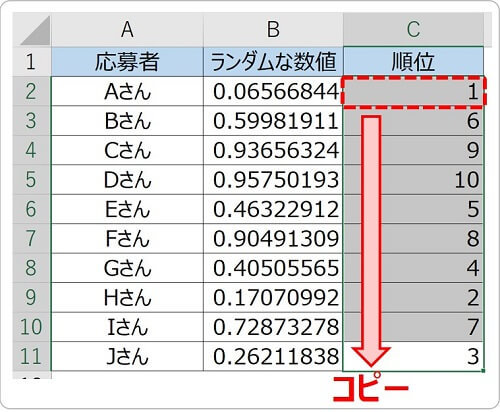
RANK関数を入力したC2セルを、応募者全員のセル(C3~C11セル)にコピーします。
Ctrl + C でコピーし、 Ctrl + V でペーストすれば早いです。
手順③:昇順に並び替え
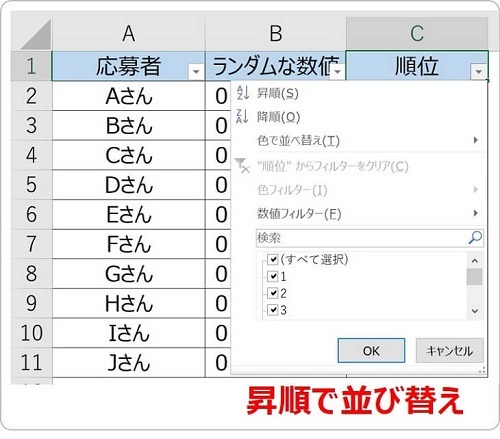
フィルタを出し、昇順に並び替えします。
- 先頭行にカーソルを合わせる
- Ctrl → Shift → L
※フィルタを解除したいときは、同様に上記ショートカットを入力すれば良いです。
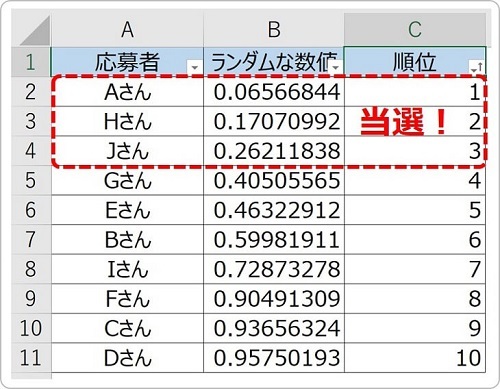
これで終了です。
応募者10名の中から3名を当選としたい場合は、Aさん・Hさん・Jさんが当選者になります。
まとめ:エクセル関数だけで公正な抽選をしよう
たったの3ステップで、公平・公正な抽選ができます。
アンケートやキャンペーンで「当選者を選出したい」場合は、是非使ってみて下さい!
以上です。
さらにレベルアップを図りたい方は、以下の記事も合わせてどうぞ。
 Excel(エクセル)は難しすぎ?覚えるべき関数は最低10個
Excel(エクセル)は難しすぎ?覚えるべき関数は最低10個  【セル結合を使わないで!】「やめる」だけでエクセル作業効率アップ
【セル結合を使わないで!】「やめる」だけでエクセル作業効率アップ 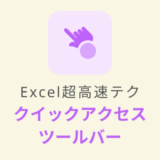 Excelクイックアクセスツールバーおすすめ設定【外資コンサル直伝】
Excelクイックアクセスツールバーおすすめ設定【外資コンサル直伝】  INDEX関数とMATCH関数の組み合わせが最強!わかりやすく使い方を解説
INDEX関数とMATCH関数の組み合わせが最強!わかりやすく使い方を解説